Beheerde Azure Monitor-service voor Prometheus-regelgroepen
Regels in Prometheus handelen op gegevens die worden verzameld. Ze worden geconfigureerd als onderdeel van een Prometheus-regelgroep, die wordt toegepast op metrische prometheus-gegevens in de Azure Monitor-werkruimte.
Regeltypen
Er zijn twee typen Prometheus-regels, zoals beschreven in de volgende tabel.
| Type | Description |
|---|---|
| Waarschuwing | Met waarschuwingsregels kunt u een Azure Monitor-waarschuwing maken op basis van de resultaten van een Prometheus Query Language-query (Prom QL). Waarschuwingen die worden geactiveerd door azure Managed Prometheus-waarschuwingsregels, worden verwerkt en activeren meldingen op dezelfde manier als andere Azure Monitor-waarschuwingen. |
| Opnemen | Met opnameregels kunt u vaak benodigde of rekenkundige uitgebreide expressies vooraf compileren en het resultaat ervan opslaan als een nieuwe set tijdreeksen. Tijdreeksen die zijn gemaakt door opnameregels, worden als nieuwe metrische Prometheus-gegevens opgenomen in uw Azure Monitor-werkruimte. |
Prometheus-regels maken
Azure Managed Prometheus-regelgroepen, opnameregels en waarschuwingsregels kunnen worden gemaakt en geconfigureerd met het Azure-resourcetype Microsoft.AlertsManagement/prometheusRuleGroups, waarbij de waarschuwingsregels en opnameregels worden gedefinieerd als onderdeel van de eigenschappen van de regelgroep. Prometheus-regelgroepen worden gedefinieerd met een bereik van een specifieke Azure Monitor-werkruimte. Prometheus-regelgroepen kunnen worden gemaakt met behulp van ARM-sjablonen (Azure Resource Manager), API, Azure CLI of PowerShell.
Door Azure beheerde Prometheus-regelgroepen volgen de structuur en terminologie van de open source Prometheus-regelgroepen. Regelnamen, expressies, 'for'-component, labels, aantekeningen worden allemaal ondersteund in de Azure-versie. De volgende belangrijke verschillen tussen OSS-regelgroepen en door Azure beheerde Prometheus moeten worden genoteerd:
- Door Azure beheerde Prometheus-regelgroepen worden beheerd als Azure-resources en bevatten de benodigde informatie voor resourcebeheer, zoals het abonnement en de resourcegroep waarin de Azure-regelgroep zich moet bevinden.
- Door Azure beheerde Prometheus-waarschuwingsregels bevatten toegewezen eigenschappen waarmee waarschuwingen kunnen worden verwerkt zoals andere Azure Monitor-waarschuwingen. De ernst van waarschuwingen, de configuratie van actiegroepen en configuratie voor automatisch oplossen van waarschuwingen wordt bijvoorbeeld ondersteund als onderdeel van door Azure beheerde Prometheus-waarschuwingsregels.
Notitie
Voor uw AKS- of ARC Kubernetes-clusters kunt u enkele van de aanbevolen waarschuwingsregels gebruiken. Zie hier vooraf gedefinieerde waarschuwingsregels.
Regels beperken tot een specifiek cluster
U kunt desgewenst de regels in een regelgroep beperken om een query uit te voeren op gegevens die afkomstig zijn van één specifiek cluster, door een clusterbereik toe te voegen aan uw regelgroep en/of door de eigenschap regelgroep clusterName te gebruiken.
U moet regels beperken tot één cluster als uw Azure Monitor-werkruimte een grote hoeveelheid gegevens uit meerdere clusters bevat. In dat geval is er een probleem dat het uitvoeren van één set regels voor alle gegevens prestatie- of beperkingsproblemen kan veroorzaken. Met behulp van het clusterbereik kunt u meerdere regelgroepen maken, die elk zijn geconfigureerd met dezelfde regels, waarbij elke groep een ander cluster bedekt.
Als u uw regelgroep wilt beperken tot een clusterbereik met behulp van een ARM-sjabloon, moet u de Azure-resource-id van uw cluster toevoegen aan de lijst met regelgroepbereiken[]. De lijst met bereiken moet nog steeds de resource-id van de Azure Monitor-werkruimte bevatten. De volgende clusterresourcetypen worden ondersteund als clusterbereik:
- AKS-clusters (Azure Kubernetes Service) (Microsoft.ContainerService/managedClusters)
- Kubernetes-clusters met Azure Arc (Microsoft.kubernetes/connectedClusters)
- Met Azure verbonden apparaten (Microsoft.ResourceConnector/apparaten)
Naast de cluster-id kunt u de clusternaameigenschap van uw regelgroep configureren. De eigenschap clusterName moet overeenkomen met het cluster label dat wordt toegevoegd aan uw metrische gegevens wanneer deze uit een specifiek cluster worden verwijderd. Dit label is standaard ingesteld op het laatste deel (resourcenaam) van uw cluster-id. Als u dit label hebt gewijzigd met behulp van de instelling 'cluster_alias' in de configmap voor clusterschrooting, moet u de bijgewerkte waarde opnemen in de eigenschap clusternaam van de regelgroep. Als uw scraping gebruikmaakt van de standaardlabelwaarde cluster, is de eigenschap ClusterName optioneel.
Hier volgt een voorbeeld van hoe een regelgroep is geconfigureerd om query's te beperken tot een specifiek cluster:
{
"name": "sampleRuleGroup",
"type": "Microsoft.AlertsManagement/prometheusRuleGroups",
"apiVersion": "2023-03-01",
"location": "northcentralus",
"properties": {
"description": "Sample Prometheus Rule Group limited to a specific cluster",
"scopes": [
"/subscriptions/<subscription-id>/resourcegroups/<resource-group-name>/providers/microsoft.monitor/accounts/<azure-monitor-workspace-name>",
"/subscriptions/<subscription-id>/resourcegroups/<resource-group-name>/providers/microsoft.containerservice/managedclusters/<myClusterName>"
],
"clusterName": "<myCLusterName>",
"rules": [
{
...
}
]
}
}
Als zowel het cluster-id-bereik als clusterName niet zijn opgegeven voor een regelgroep, worden met de regels in de groep querygegevens van alle clusters in de werkruimte uit alle clusters opgevraagd.
U kunt uw regelgroep ook beperken tot een clusterbereik met behulp van de gebruikersinterface van de portal.
Een Prometheus-regelgroep maken of bewerken in Azure Portal
Ga als volgt te werk om een nieuwe regelgroep te maken op de startpagina van de portal:
- Selecteer Waarschuwingen bewaken>in de portal.
- Prometheus-regelgroepen selecteren
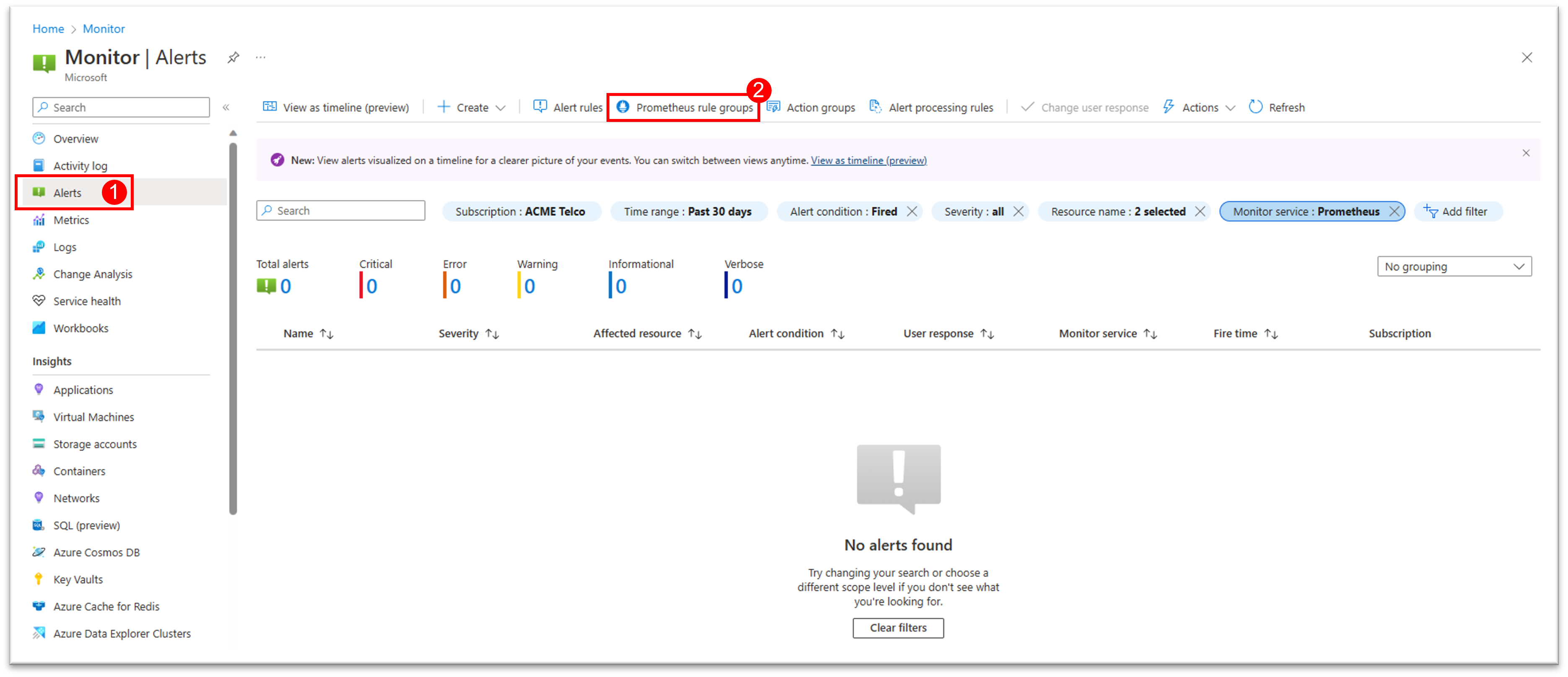
- Selecteer + Maken om de wizard voor het maken van de regelgroep te openen
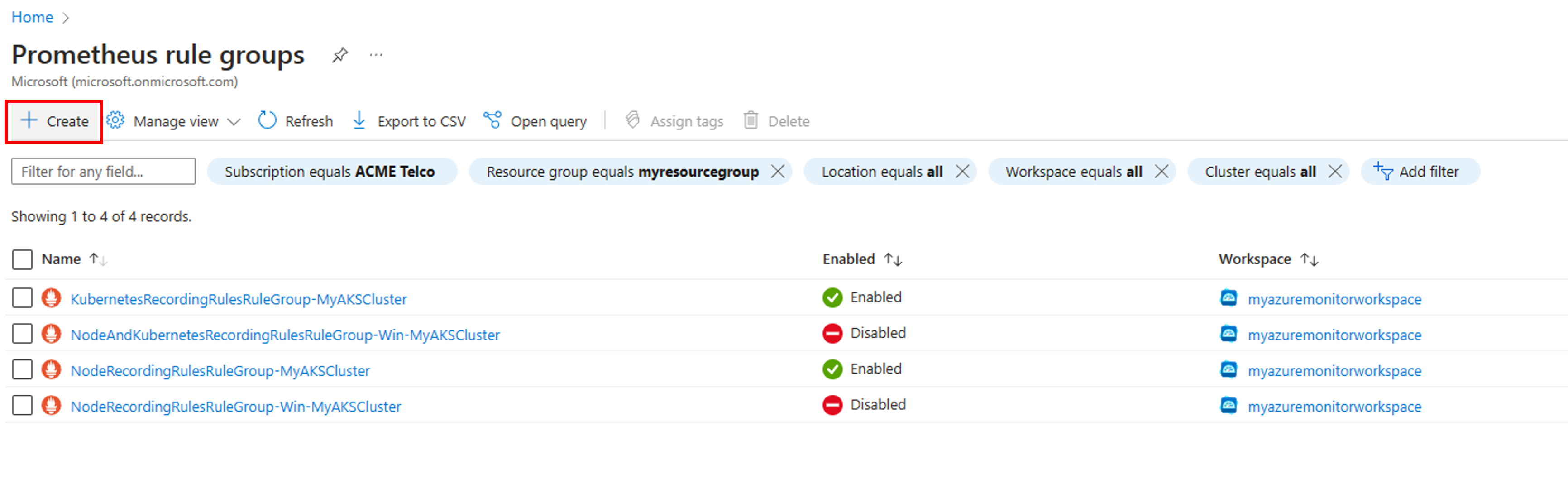
Ga als volgt te werk om een nieuwe regelgroep te bewerken vanaf de startpagina van de portal:
- Selecteer Waarschuwingen bewaken>in de portal.
- Selecteer Prometheus-regelgroepen om de lijst met bestaande regelgroepen in uw abonnement weer te geven
- Selecteer de gewenste regelgroep om naar de bewerkingsmodus te gaan.
Het bereik van de regelgroep configureren
Ga als volgende te werk op het tabblad Bereik van regelgroep:
- Selecteer de Azure Monitor-werkruimte in een lijst met werkruimten die beschikbaar zijn in uw abonnementen. De regels in deze groep voeren query's uit op gegevens uit deze werkruimte.
- Als u de regelgroep wilt beperken tot een clusterbereik, selecteert u de optie Specifiek cluster :
- Selecteer het cluster in de lijst met clusters die al zijn verbonden met de geselecteerde Azure Monitor-werkruimte.
- De standaardwaarde voor de clusternaam wordt voor u ingevoerd. U moet deze waarde alleen wijzigen als u de waarde van het clusterlabel hebt gewijzigd met behulp van cluster_alias.
- Selecteer Volgende om de details van de regelgroep te configureren
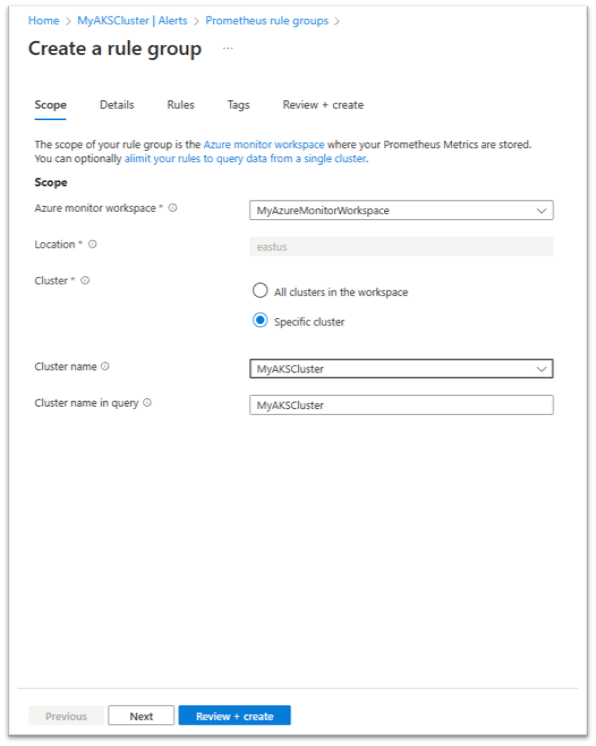
De details van de regelgroep configureren
Ga als volgende te werk op het tabblad Details van de regelgroep:
- Selecteer het abonnement en de resourcegroep waarin de regelgroep moet worden opgeslagen.
- Voer de naam en beschrijving van de regelgroep in. De naam van de regelgroep kan niet worden gewijzigd nadat de regelgroep is gemaakt.
- Selecteer de periode Evalueren voor de regelgroep. 1 minuut is de standaardwaarde.
- Selecteer of de regelgroep moet worden ingeschakeld wanneer deze wordt gemaakt.
- Selecteer Volgende om de regels in de groep te configureren.
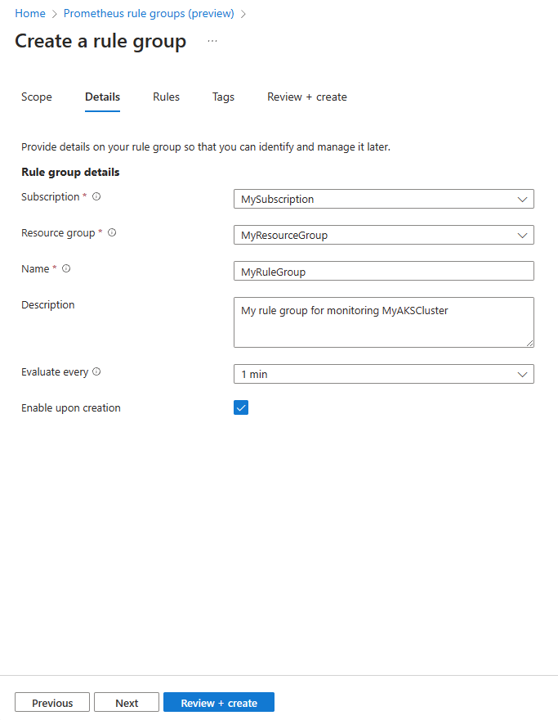
De regels in de groep configureren
Op het tabblad Regels voor regelgroepen ziet u de lijst met opnameregels en waarschuwingsregels in de groep.
U kunt regels toevoegen tot de limiet van 20 regels in één groep.
Regels worden geëvalueerd in de volgorde waarin ze in de groep worden weergegeven. U kunt de volgorde van regels wijzigen met behulp van de opties omhoog en omlaag gaan.
Een nieuwe opnameregel toevoegen:
- Selecteer + Opnameregel toevoegen om het deelvenster Een opnameregel maken te openen.
- Voer de naam van de regel in. Deze naam is de naam van de metrische waarde die door de regel is gemaakt.
- Voer de PromQL-expressie voor de regel in.
- Selecteer of de regel moet worden ingeschakeld wanneer deze wordt gemaakt.
- U kunt optionele sleutel-waardeparen voor labels invoeren voor de regel. Deze labels worden toegevoegd aan de metrische waarde die door de regel is gemaakt.
- Selecteer Maken om de nieuwe regel toe te voegen aan de lijst met regels.
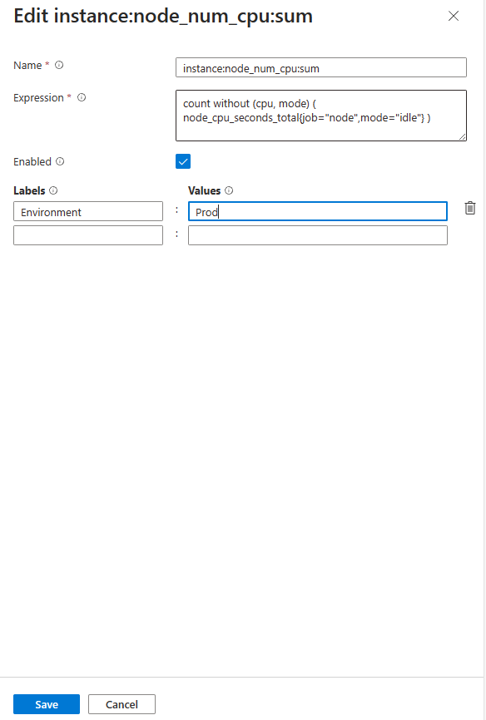
- Een nieuwe waarschuwingsregel toevoegen:
- Selecteer + Waarschuwingsregel toevoegen om het deelvenster Waarschuwingsregel maken te openen.
- Selecteer de ernst van waarschuwingen die door deze regel worden geactiveerd.
- Voer de naam van de regel in. Deze naam is de naam van waarschuwingen die door de regel worden geactiveerd.
- Voer de PromQL-expressie voor de regel in.
- Selecteer de Waarde Voor voor de periode tussen de waarschuwingsexpressie wordt eerst waar en totdat de waarschuwing wordt geactiveerd.
- U kunt optionele sleutel-waardeparen voor aantekeningen invoeren voor de regel. Deze aantekeningen worden toegevoegd aan waarschuwingen die door de regel worden geactiveerd.
- U kunt optionele sleutel-waardeparen voor labels invoeren voor de regel. Deze labels worden toegevoegd aan de waarschuwingen die door de regel worden geactiveerd.
- Selecteer de actiegroepen die door de regel worden geactiveerd.
- Selecteer Waarschuwing automatisch oplossen om waarschuwingen automatisch op te lossen als de regelvoorwaarde niet meer waar is tijdens de periode voor automatisch oplossen .
- Selecteer of de regel moet worden ingeschakeld wanneer deze wordt gemaakt.
- Selecteer Maken om de nieuwe regel toe te voegen aan de lijst met regels.
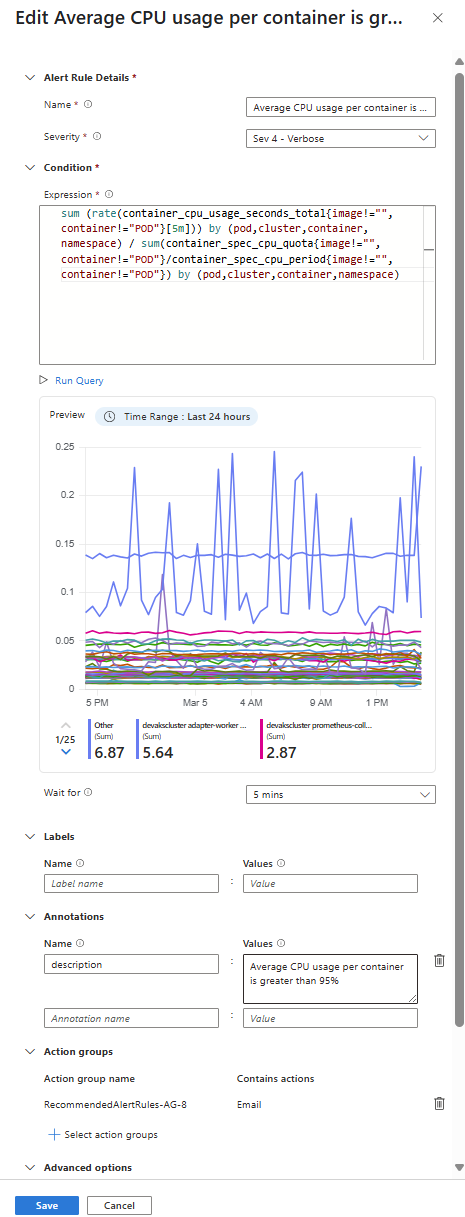
Het maken van de regelgroep voltooien
- Stel op het tabblad Tags de vereiste Azure-resourcetags in die moeten worden toegevoegd aan de resource van de regelgroep.

- Op het tabblad Controleren en maken wordt de regelgroep gevalideerd en wordt u op de hoogte gesteld van eventuele problemen. Op dit tabblad kunt u ook de optie Automatiseringssjabloon weergeven selecteren en de sjabloon downloaden voor de groep die u gaat maken.
- Wanneer de validatie is geslaagd en u de instellingen hebt gecontroleerd, selecteert u de knop Maken.
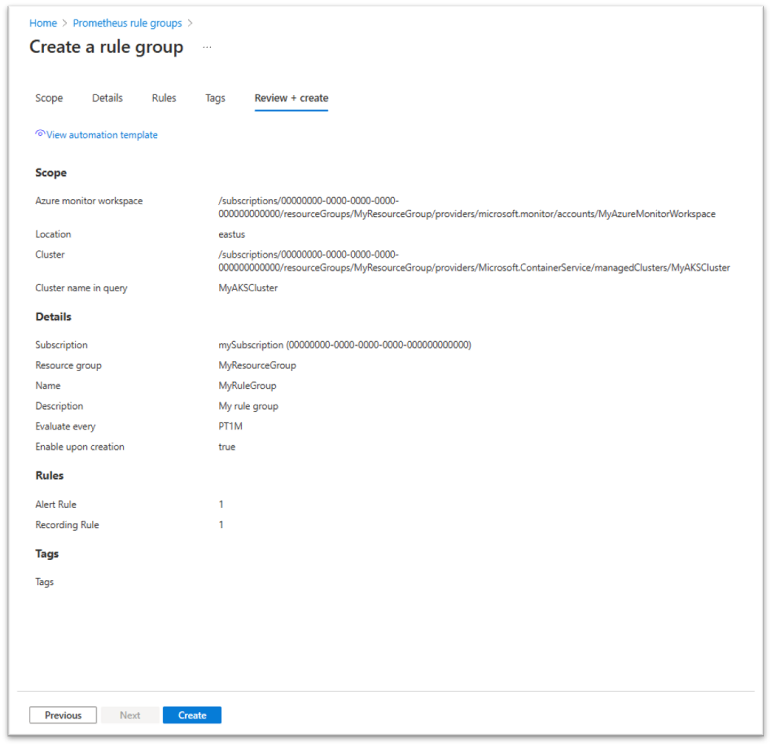
- U kunt de implementatie van de regelgroep opvolgen om ervoor te zorgen dat deze is voltooid of dat er een melding wordt ontvangen over een fout.
Een Prometheus-regelgroep maken met behulp van een Resource Manager-sjabloon
U kunt een Resource Manager-sjabloon gebruiken om Prometheus-regelgroepen, waarschuwingsregels en opnameregels te maken en te configureren. Met Resource Manager-sjablonen kunt u regelgroepen programmatisch maken en configureren op een consistente en reproduceerbare manier in al uw omgevingen.
De basisstappen zijn als volgt:
- Gebruik de volgende sjabloon als een JSON-bestand waarin wordt beschreven hoe u de regelgroep maakt.
- Implementeer de sjabloon met behulp van een implementatiemethode, zoals Azure Portal, Azure CLI, Azure PowerShell of REST API.
Sjabloonvoorbeeld voor een Prometheus-regelgroep
Hieronder volgt een voorbeeldsjabloon waarmee een Prometheus-regelgroep wordt gemaakt, inclusief één opnameregel en één waarschuwingsregel. Met deze sjabloon maakt u een resource van het type Microsoft.AlertsManagement/prometheusRuleGroups. Het bereik van deze groep is beperkt tot één AKS-cluster. De regels worden uitgevoerd in de volgorde waarin ze binnen een groep worden weergegeven.
{
"$schema": "https://schema.management.azure.com/schemas/2019-04-01/deploymentTemplate.json#",
"contentVersion": "1.0.0.0",
"parameters": {},
"variables": {},
"resources": [
{
"name": "sampleRuleGroup",
"type": "Microsoft.AlertsManagement/prometheusRuleGroups",
"apiVersion": "2023-03-01",
"location": "northcentralus",
"properties": {
"description": "Sample Prometheus Rule Group",
"scopes": [
"/subscriptions/<subscription-id>/resourcegroups/<resource-group-name>/providers/microsoft.monitor/accounts/<azure-monitor-workspace-name>",
"/subscriptions/<subscription-id>/resourcegroups/<resource-group-name>/providers/microsoft.containerservice/managedclusters/<myClusterName>"
],
"enabled": true,
"clusterName": "<myCLusterName>",
"interval": "PT1M",
"rules": [
{
"record": "instance:node_cpu_utilisation:rate5m",
"expression": "1 - avg without (cpu) (sum without (mode)(rate(node_cpu_seconds_total{job=\"node\", mode=~\"idle|iowait|steal\"}[5m])))",
"labels": {
"workload_type": "job"
},
"enabled": true
},
{
"alert": "KubeCPUQuotaOvercommit",
"expression": "sum(min without(resource) (kube_resourcequota{job=\"kube-state-metrics\", type=\"hard\", resource=~\"(cpu|requests.cpu)\"})) / sum(kube_node_status_allocatable{resource=\"cpu\", job=\"kube-state-metrics\"}) > 1.5",
"for": "PT5M",
"labels": {
"team": "prod"
},
"annotations": {
"description": "Cluster has overcommitted CPU resource requests for Namespaces.",
"runbook_url": "https://github.com/kubernetes-monitoring/kubernetes-mixin/tree/master/runbook.md#alert-name-kubecpuquotaovercommit",
"summary": "Cluster has overcommitted CPU resource requests."
},
"enabled": true,
"severity": 3,
"resolveConfiguration": {
"autoResolved": true,
"timeToResolve": "PT10M"
},
"actions": [
{
"actionGroupID": "/subscriptions/<subscription-id>/resourcegroups/<resource-group-name>/providers/microsoft.insights/actiongroups/<action-group-name>"
}
]
}
]
}
}
]
}
In de volgende tabellen worden alle eigenschappen in de regeldefinitie beschreven.
Regelgroep
De regelgroep bevat de volgende eigenschappen.
| Naam | Vereist | Type | Description |
|---|---|---|---|
name |
Waar | tekenreeks | Naam van prometheus-regelgroep |
type |
Waar | tekenreeks | Microsoft.AlertsManagement/prometheusRuleGroups |
apiVersion |
Waar | tekenreeks | 2023-03-01 |
location |
Waar | tekenreeks | Resourcelocatie uit ondersteunde regio's. |
properties.description |
Onwaar | tekenreeks | Beschrijving van regelgroep. |
properties.scopes |
Waar | tekenreeks[] | Moet de doel-id van de Azure Monitor-werkruimte bevatten. Kan eventueel ook nog een cluster-id bevatten. |
properties.enabled |
Onwaar | boolean | Groep in- of uitschakelen. De standaardwaarde is waar. |
properties.clusterName |
Onwaar | tekenreeks | Moet overeenkomen met het cluster label dat wordt toegevoegd aan metrische gegevens die zijn verwijderd uit uw doelcluster. Standaard ingesteld op het laatste deel (resourcenaam) van de cluster-id die wordt weergegeven in bereiken[]. |
properties.interval |
Onwaar | tekenreeks | Groepsevaluatie-interval. Standaard = PT1M |
Opnameregels
De rules sectie bevat de volgende eigenschappen voor opnameregels.
| Naam | Vereist | Type | Description |
|---|---|---|---|
record |
Waar | tekenreeks | Naam van opnameregel. Deze naam wordt gebruikt voor de nieuwe tijdreeks. |
expression |
Waar | tekenreeks | PromQL-expressie om de nieuwe tijdreekswaarde te berekenen. |
labels |
Waar | tekenreeks | Prometheus-regellabels sleutel-waardeparen. Deze labels worden toegevoegd aan de opgenomen tijdreeks. |
enabled |
Onwaar | boolean | Groep in- of uitschakelen. De standaardwaarde is waar. |
Waarschuwingsregels
De rules sectie bevat de volgende eigenschappen voor waarschuwingsregels.
| Naam | Vereist | Type | Omschrijving | Opmerkingen |
|---|---|---|---|---|
alert |
Onwaar | tekenreeks | Naam van waarschuwingsregel | |
expression |
Waar | tekenreeks | PromQL-expressie die moet worden geëvalueerd. | |
for |
Onwaar | tekenreeks | Waarschuwing voor het activeren van time-out. Waarden - PT1M, PT5M enzovoort. | |
labels |
Onwaar | object | labels sleutel-waardeparen | Waarschuwingsregellabels voor Prometheus. Deze labels worden toegevoegd aan waarschuwingen die door deze regel worden geactiveerd. |
rules.annotations |
Onwaar | object | Aantekeningen bij sleutel-waardeparen die moeten worden toegevoegd aan de waarschuwing. | |
enabled |
Onwaar | boolean | Groep in- of uitschakelen. De standaardwaarde is waar. | |
rules.severity |
Onwaar | geheel getal | Ernst van waarschuwing. 0-4, de standaardwaarde is 3 (informatielijk) | |
rules.resolveConfigurations.autoResolved |
Onwaar | boolean | Wanneer deze optie is ingeschakeld, wordt de waarschuwing automatisch opgelost wanneer de voorwaarde niet meer waar is. Standaard = true | |
rules.resolveConfigurations.timeToResolve |
Onwaar | tekenreeks | Time-out voor automatische oplossing van waarschuwingen. Standaard = "PT5M" | |
rules.action[].actionGroupId |
false | tekenreeks | Een of meer resource-id's van een actiegroep. Elke waarschuwing wordt geactiveerd wanneer een waarschuwing wordt geactiveerd. |
Prometheus-regelsbestand converteren naar een ARM-sjabloon voor Prometheus-regels
Als u een Configuratiebestand voor Prometheus-regels (in YAML-indeling) hebt, kunt u het nu converteren naar een ARM-sjabloon van een Azure Prometheus-regelgroep met behulp van het hulpprogramma az-prom-rules-converter. Het regelbestand kan een definitie van een of meer regelgroepen bevatten.
Naast het regelsbestand moet u het hulpprogramma voorzien van andere eigenschappen die nodig zijn om de Azure Prometheus-regelgroepen te maken, waaronder: abonnement, resourcegroep, locatie, doelwerkruimte van Azure Monitor, doelcluster-id en -naam en actiegroepen (gebruikt voor waarschuwingsregels). Het hulpprogramma maakt een sjabloonbestand dat rechtstreeks of binnen een implementatiepijp kan worden geïmplementeerd en die een aantal van deze eigenschappen als parameters levert. Eigenschappen die u aan het hulpprogramma opgeeft, worden gebruikt voor alle regelgroepen in de sjabloon. Alle regelgroepen in het bestand worden bijvoorbeeld gemaakt in hetzelfde abonnement, dezelfde resourcegroep en locatie en dezelfde Azure Monitor-werkruimte gebruiken. Als een actiegroep wordt opgegeven als parameter voor het hulpprogramma, wordt dezelfde actiegroep gebruikt in alle waarschuwingsregels in de sjabloon. Als u deze standaardconfiguratie wilt wijzigen (bijvoorbeeld verschillende actiegroepen in verschillende regels gebruiken), kunt u de resulterende sjabloon bewerken op basis van uw behoeften, voordat u deze implementeert.
Notitie
Het az-prom-convert-utility wordt geleverd als een courtesy tool. U wordt aangeraden de resulterende sjabloon te bekijken en te controleren of deze overeenkomt met de beoogde configuratie.
Een Prometheus-regelgroep maken met behulp van Azure CLI
U kunt Azure CLI gebruiken om Prometheus-regelgroepen, waarschuwingsregels en opnameregels te maken en te configureren. In de volgende codevoorbeelden wordt Gebruikgemaakt van Azure Cloud Shell.
Selecteer Cloud Shell in de portal. Gebruik bij de prompt de opdrachten die volgen.
Gebruik de
az alerts-management prometheus-rule-group createopdracht om een Prometheus-regelgroep te maken. In deaz alerts-management prometheus-rule-group createsectie van de Azure CLI-opdrachten voor het maken en beheren van Prometheus-regelgroepen vindt u gedetailleerde documentatie over de opdracht Voor het maken en beheren van Prometheus-regelgroepen.
Voorbeeld: Een nieuwe Prometheus-regelgroep maken met regels
az alerts-management prometheus-rule-group create -n TestPrometheusRuleGroup -g TestResourceGroup -l westus --enabled --description "test" --interval PT10M --scopes "/subscriptions/aaaa0a0a-bb1b-cc2c-dd3d-eeeeee4e4e4e/resourcegroups/testrg/providers/microsoft.monitor/accounts/testaccount" --rules [{"record":"test","expression":"test","labels":{"team":"prod"}},{"alert":"Billing_Processing_Very_Slow","expression":"test","enabled":"true","severity":2,"for":"PT5M","labels":{"team":"prod"},"annotations":{"annotationName1":"annotationValue1"},"resolveConfiguration":{"autoResolved":"true","timeToResolve":"PT10M"},"actions":[{"actionGroupId":"/subscriptions/aaaa0a0a-bb1b-cc2c-dd3d-eeeeee4e4e4e/resourceGroups/testrg/providers/microsoft.insights/actionGroups/test-action-group-name1","actionProperties":{"key11":"value11","key12":"value12"}},{"actionGroupId":"/subscriptions/aaaa0a0a-bb1b-cc2c-dd3d-eeeeee4e4e4e/resourceGroups/testrg/providers/microsoft.insights/actionGroups/test-action-group-name2","actionProperties":{"key21":"value21","key22":"value22"}}]}]
Een nieuwe Prometheus-regelgroep maken met PowerShell
Als u een Prometheus-regelgroep wilt maken met behulp van PowerShell, gebruikt u de cmdlet new-azprometheusrulegroup .
Voorbeeld: Definitie van Prometheus-regelgroep maken met regels.
$rule1 = New-AzPrometheusRuleObject -Record "job_type:billing_jobs_duration_seconds:99p5m"
$action = New-AzPrometheusRuleGroupActionObject -ActionGroupId /subscriptions/fffffffff-ffff-ffff-ffff-ffffffffffff/resourceGroups/MyresourceGroup/providers/microsoft.insights/actiongroups/MyActionGroup -ActionProperty @{"key1" = "value1"}
$Timespan = New-TimeSpan -Minutes 15
$rule2 = New-AzPrometheusRuleObject -Alert Billing_Processing_Very_Slow -Expression "job_type:billing_jobs_duration_seconds:99p5m > 30" -Enabled $false -Severity 3 -For $Timespan -Label @{"team"="prod"} -Annotation @{"annotation" = "value"} -ResolveConfigurationAutoResolved $true -ResolveConfigurationTimeToResolve $Timespan -Action $action
$rules = @($rule1, $rule2)
$scope = "/subscriptions/fffffffff-ffff-ffff-ffff-ffffffffffff/resourcegroups/MyresourceGroup/providers/microsoft.monitor/accounts/MyAccounts"
New-AzPrometheusRuleGroup -ResourceGroupName MyresourceGroup -RuleGroupName MyRuleGroup -Location eastus -Rule $rules -Scope $scope -Enabled
Prometheus-regelgroepen weergeven
U kunt uw Prometheus-regelgroepen en de bijbehorende regels in Azure Portal op een van de volgende manieren bekijken:
- Zoek op de startpagina van de portal in het zoekvak naar Prometheus-regelgroepen.
- Selecteer Waarschuwingen bewaken>op de startpagina van de portal en selecteer vervolgens Prometheus-regelgroepen.
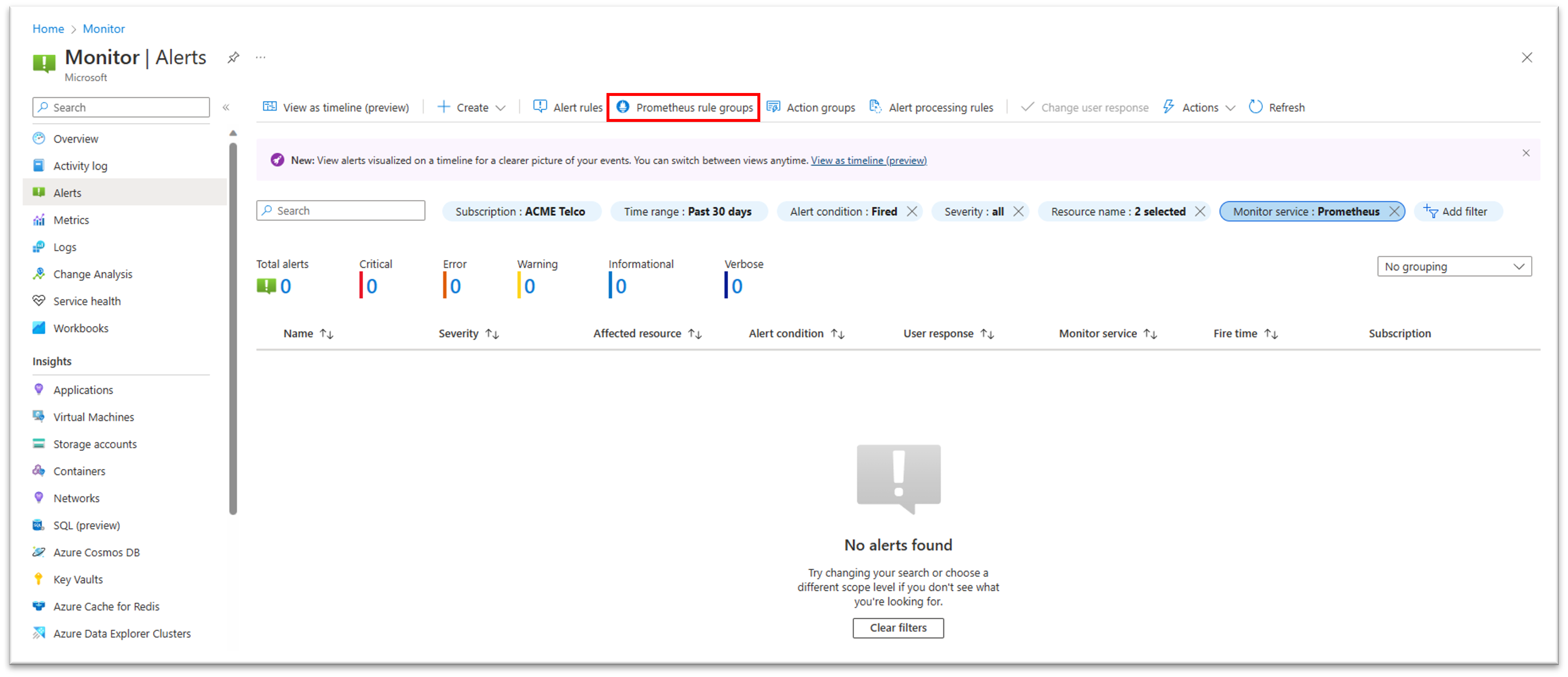
- Op de pagina van een specifieke Azure Kubernetes Services-resource (AKS) of een specifieke Azure Monitor-werkruimte (AMW) selecteert u Waarschuwingen bewaken>en vervolgens Prometheus-regelgroepen om een lijst met regelgroepen voor deze specifieke resource weer te geven. U kunt een regelgroep selecteren in de lijst om de details ervan weer te geven of te bewerken.
De status van de resourcestatus van uw Prometheus-regelgroepen weergeven
U kunt nu de status van de resourcestatus van uw Prometheus-regelgroep bekijken in de portal. Hierdoor kunt u problemen in uw regelgroepen detecteren, zoals onjuiste configuratie of querybeperkingsproblemen
- Ga in de portal naar het overzicht van uw Prometheus-regelgroep die u wilt bewaken
- Selecteer resourcestatus in het linkerdeelvenster onder Help.
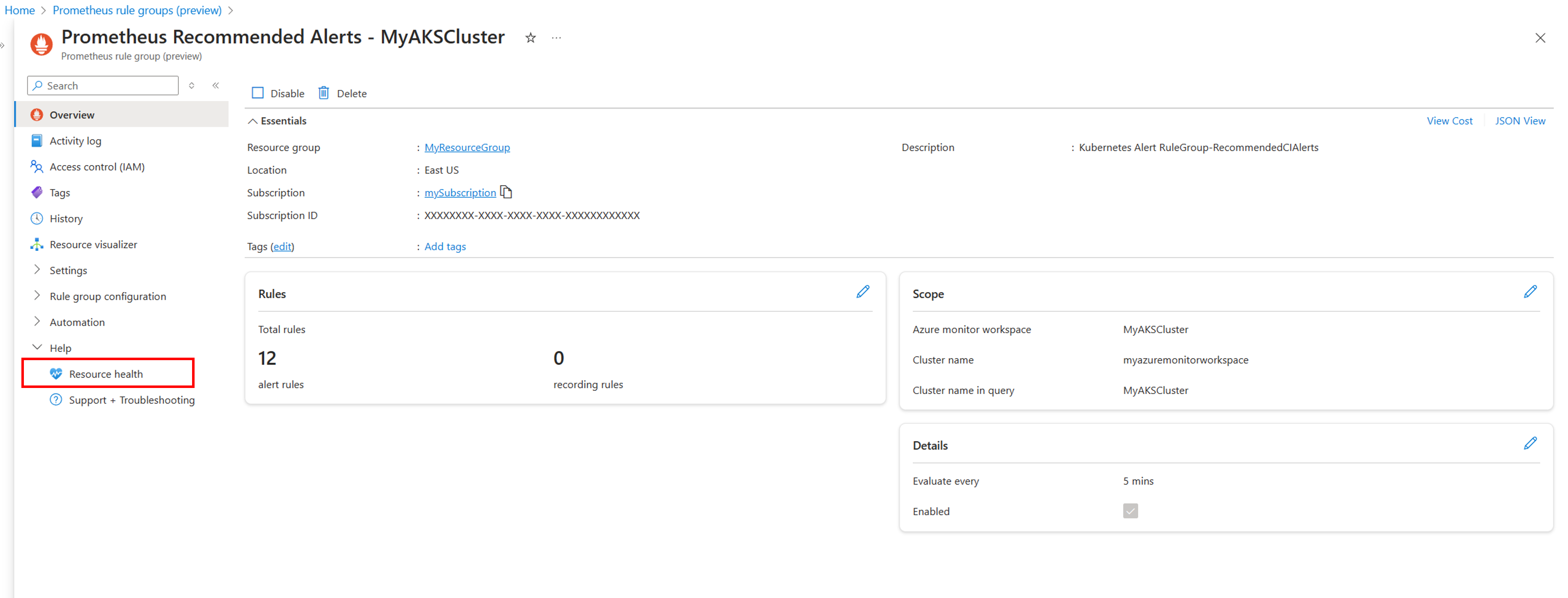
- In het scherm resourcestatus van de regelgroep ziet u de huidige beschikbaarheidsstatus van de regelgroep, evenals een geschiedenis van recente resourcestatus-gebeurtenissen, tot 30 dagen terug.
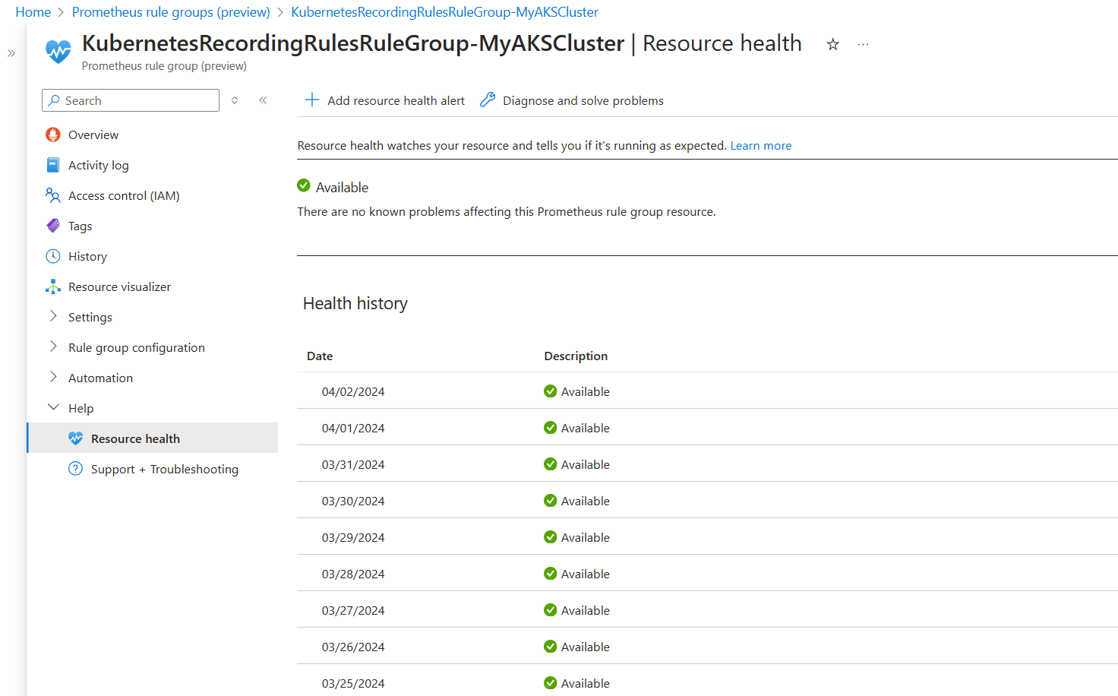
- Als de regelgroep is gemarkeerd als Beschikbaar, werkt deze zoals verwacht.
- Als de regelgroep is gemarkeerd als Gedegradeerd, werken een of meer regels in de groep niet zoals verwacht. Dit kan worden veroorzaakt doordat de regelquery wordt beperkt of door andere problemen waardoor de regelevaluatie mislukt. Vouw de statusvermelding uit voor meer informatie over het gedetecteerde probleem, evenals suggesties voor risicobeperking of voor verdere probleemoplossing.
- Als de regelgroep is gemarkeerd als Niet beschikbaar, werkt de hele regelgroep niet zoals verwacht. Dit kan worden veroorzaakt door het configuratieprobleem (bijvoorbeeld de Azure Monitor-werkruimte kan niet worden gedetecteerd) of vanwege interne serviceproblemen. Vouw de statusvermelding uit voor meer informatie over het gedetecteerde probleem, evenals suggesties voor risicobeperking of voor verdere probleemoplossing.
- Als de regelgroep is gemarkeerd als Onbekend, is de hele regelgroep uitgeschakeld of heeft deze een onbekende status.
Regelgroepen uitschakelen en inschakelen
Als u een regel wilt in- of uitschakelen, selecteert u de regelgroep in Azure Portal. Selecteer In- of uitschakelen om de status ervan te wijzigen.